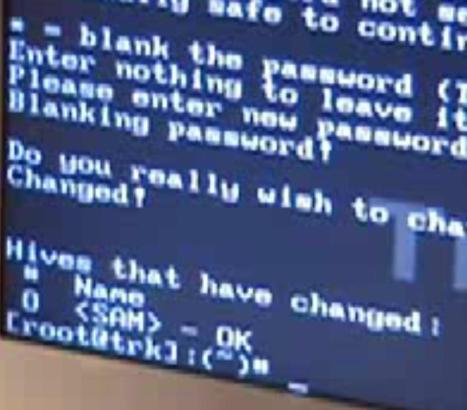Belakangan ini saya tertarik dengan yang namanya TinyXP. Software yang satu ini digunakan untuk optimasi Windows XP sehingga bisa berjalan dengan lancar pada komputer yang memiliki kemampuan terbatas, misalnya kopmuter dengan prosesor Pentum I dengan RAM 64MB dan hardisk 1.2 Gb.
Bisa dibayangkan kalau komputer jadul diinstall Windows XP bagaimana beratnya. Dengan TinyXP, semua terasa ringan dan tidak membebani komputer.
Dari pengalaman menggunakan program TinyXP Beast Edition yang dah jadi, sangat terasa sekali perbedaannya. Membuka aplikasi menjadi terasa ringan.
Berikut ini informasi yang bisa saya berikan
- Waktu install dari komputer on sampai keluar dekstop –> 7-10 menit (tergantung komputernya)
- Waktu startup rata-rata 35 detik (dari menekan tombol power sampai tampil dekstop)
- Waktu shutdown sekitar 5 detik
- Terasa lebih cepat ketika menginstall program
Kalo yang berikut ini sama cuplik dari forum, tentang bagaimana caranya membuat TinyXP sendiri.
===========================================
Keuntungan :
- Mempermudah proses instalasi windows xp/2k/2k3 (semua versi)
- Mengurangi/membuang beberapa program/services windows yang (dianggap) tidak perlu
- Mengintegrasikan update dan security patch (bug) pada windows
- Mengintegrasikan drivers lebih lengkap dan versi yang terakhir
- Retouching registry…. simpler but professional
Kerugian :
- Proses pembuatan yang lumayan lama
- Diperlukan ketelitian, tidak susah sih, cmn butuh perhatian extra aja
- Selain diatas, gw blom nemuin kerugian lain
Bahan yang perlu dipersiapkan
- Master windows xp/2k/2k3 FULL CD RETAIL Version (jangan gunakan windows AIO/OEM pack)
- nLite 1.0 RC7.
- B??shrat the Sneaky Driverpacks.
- AutoPatcher.
- Microsoft Installer v3.1 KB893803.
Untuk addon nya dipersiapkan juga
- RVM Integrator 1.1.
- dotNet Framework 1.1 SP1.
- nLite Addon. Ambil yang perlu aja, misalnya :
- 7-zip
- Adobe Acrobat Reader Full
- dotNet Framework 2.0
- SunJava 5.0 update 6
- Winrar
Proses pembuatan akan dibagi menjadi beberapa sesi….
SESI PERTAMA – MEMPERSIAPKAN MASTER
1. Install nLite versi terakhir
2. Install Autopatcher FULL VERSION beserta updatenya
3. Siapkan DIRECTORY KHUSUS tempat menyimpan file sementara, buat 5 folder baru dalam direktori tsb misalnya :
c:\Project
\PATCH < <<— lokasi microsoft patch file KB*.exe
\ADDON < <<— lokasi penyimpanan program addon (tergantung selera programmnya)
\DRV < <<— lokasi penyimpanan driver pribadi
\RVM < <<— copykan RVM Integrator 1.1 dan dotNet Framework 1.1 SP1 kesini
\nLite < <<— copykan 7-zip, Adobe Acrobat Reader Full, dotNet Framework 2.0, SunJava 5.0 update 6, Winrar kesini
4. Buka lokasi instalasi autopatcher, ambil file berikut
- Program Files\AutoPatcher\modules\AddOns\flashplayer_IE (copy foldernya, paste ke folder ADDON pada directory yg dipersiapkan)
- Program Files\AutoPatcher\modules\AddOns\flashplayer_notIE (copy foldernya, paste ke folder ADDON pada directory yg dipersiapkan)
- Program FIles\AutoPatcher\modules\AddOns\googlebar (copy foldernya, paste ke folder ADDON pada directory yg dipersiapkan)
- Program Files\AutoPatcher\modules\Components\wmp10_xp_enu. amc_files (copy foldernya, paste ke folder ADDON pada directory yg dipersiapkan)
- Program FIles\AutoPatcher\modules\Critical\ (search file KB*.exe pilih semua filenya, copykan ke folder PATCH)
- Copykan file Microsoft Installer v3.1 KB893803 yang udah di download ke folder PATCH
5. Masukkan CD Master Windows XP kedalam CDROM
6. Jalankan nLite, lakukan proses pengkopian dari CDROM ke HDD, tunggu hingga selesai. jika sudah selesai klik CANCEL
SESI KEDUA – INTEGRASI RVM
1. Jalankan RVM Integrator 1.1
2. Pilih direktori master Windows yang sudah dicopykan pada sesi pertama
3. Pilih SiginetAddon_NETFXSP1_1.1.CAB pada addon pack CAB.
4. Klik tab advanced, centang enable advanced options, remove CAT files, Convert UNICODE to ANSI.
5. Klik integrate, tunggu sampai proses selesai
SESI KETIGA – WORKING WITH NLITE
Sebelum melanjutkan kelangkah berikutnya, perlu diketahui B??shrat the Sneaky Driverpacks belum terdapat driver untuk peripheral MODEM dan TV TUNER
juga tidak terdapat driver S3 ProSavageDDR ga ngerti ini sengaja apa ga, untuk itu perlu kita masukin driver yang belum ada.
1. (Optional) Download driver modem untuk masing2 chipset yang umum di pasaran (Conexcant, Motorola, Agere, SmartLink, Hayes, US Robotics)
copy ke folder DRV
2. (Optional) Download driver S3 ProSavage dan ProSavageDDR. extract files ke folder DRV
3. (Optional) Download driver TV Tuner Universal.
4. Jalankan nLite, pilih lokasi master windowsnya pada FOLDER WINXP yang sudah di patch pada sesi kedua
5. Pada Menu Task selection, select all dan klik next
6. Pada Menu Hotfixes and Update Pack klik advanced dan centang remove Catalog files.
7. Klik insert dan masukkan file berikut :
- nLiteOn_7ZIP432_RS.CAB
- nLiteOn_Adobe_RVM.CAB
- nLiteOn_DotNet20_G.CAB
- nLiteOn_SunJava_RVM.CAB dari folder nLite
- Semua file KB*.exe dari folder PATCH
8. Pada Menu Integrate Drivers klik insert -> Multiple driver folder -> Pilih folder DRV -> klik All -> OK
9. Kalo punya driver untuk peripheral pribadi (scanner, printer, touchpad, dll) bisa masukin dengan cara seperti di atas
10. Pada menu remove components ini banyak yang perlu diperhatikan… jangan sekali2 remove components yang ditandai dengan warna merah!
Untuk pilihanku sendiri adalah sbb:
- Application HAPUS KECUALI Calculator, Paint, Wordpad
- Drivers BIARKAN
- Hardware Support BIARKAN
- Keyboard BIARKAN
- Languages BIARKAN
- Multimedia HAPUS : ActiveX for streaming, AOL ART, Images and Background, Luna Themes, Media Centre, Movie Maker, Music Samples, Old CD player, speech suport, Tablet PC
- Network HAPUS : Client for netware, communication tools, connection manager, frontpage, ICW, MSN, Network setup wizard, Syncronization, VML, web folder, windows messenger
- Operating System Options HAPUS Administrator VB scripts, Color schemes, Desktop Cleanup, DR Watson, FAT to NTFS converter, File and setting wizard, Manual install and upgrade, private char editor, save dump utility, search assistant, SP messages, shell media handler, tour, web view, zip folder
- Services HAPUS SEMUA YANG MEMILIKI TEXT WARNA HITAM, KECUALI DNS client, Fax Services, Network DDE, NLA
- Directory HAPUS SEMUA.
11. Pada menu unattended setup:
- tab administrator : isi name dan organisasi, centang auto login
- tab general : isi serial numbernya windows xp, centang classic theme, classic start menu, turn off hibernate
- tab network : isi workgroup dan computer name
- tab regional : pilih language dan localization indonesia, timezone pilih GMT +7
- klik next
To view links or images in this forum your post count must be 5 or greater. You currently have 0 posts.
12. Pada menu options :
- tab generals : recompress == enable, save a copy your current == disable, HDD free space == disable, min memory == disable, black background == enable, classic == enable
- tab services : centang enable, pilih themes disabled, protected storage disabled
13. Pada menu Patches centang uxtheme patch dan SFC
To view links or images in this forum your post count must be 5 or greater. You currently have 0 posts.
14. Pada menu tweaks centang show advanced
Perhatikan text yang berwarna merah, hati2 dalam memilih. Untuk tweaks registry ini sangat tergantung selera. baca baik2 keterangan yang ada dibawahnya. jika sudah yakin akan melanjutkan ke proses selanjutnya JANGAN LUPA SAVE Preset agar ga ngulang lagi dari awal
15. Klik next, tekan yes… tunggu proses sampai selesai, mungkin membutuhkan waktu yang cukup lama (15 menit)
16. Save ISO jika menginginkan
SESI KEEMPAT – INTEGRASI B??shrat the Sneaky Driverpacks
1. Extract Driverpacks Base ke Direktori Khusus, copykan Driverpack Chipset, CPU, Graphics A, Graphics B, Graphics C, LAN, MassStorage, Sound A, Sound B dan WLAN ke folder Driverpacks
2. Jalankan BTS_DPs_Slipstreamer_V6025.bat ketik nomer 2 tekan enter
3. Jika sudah selesai copykan ISI dari UWXPCD_ROOT ke dalam direktory master Windows XP yang sudah di tweaking pada sesi ketiga
4. Jalankan RUN_ME.bat
5. Ikuti petunjuknya. Tunggu hingga proses selesai
SESI KELIMA – FINALISHING
1. Copykan folder ADDON ke direktory master windows xp, isikan program sesuka hati… gw sendiri lebih milih masukin DirectX9.0c untuk pembuatan Windows XP SP1 unattended
2. Perhatikan isi dalam folder Windows XP jangan sampai melebihi 700MB
3. Jalankan nLite lagi, pilih folder master windows XP, buat ISO imagesnya
4. Siapkan CDRW, burn image dengan menggunakan NERO atau burner lainnya
5. Selamat… Windows XP unattended udah selesai dibuat.. test dengan melakukan penginstalan (gunakan VMWARE kalo ga punya PC yang mu di install)
Good luck!
——————–
sumber : kaskus.us